パソコンの電源がつかない原因は?ランプはつくなど症状別の対処法を紹介
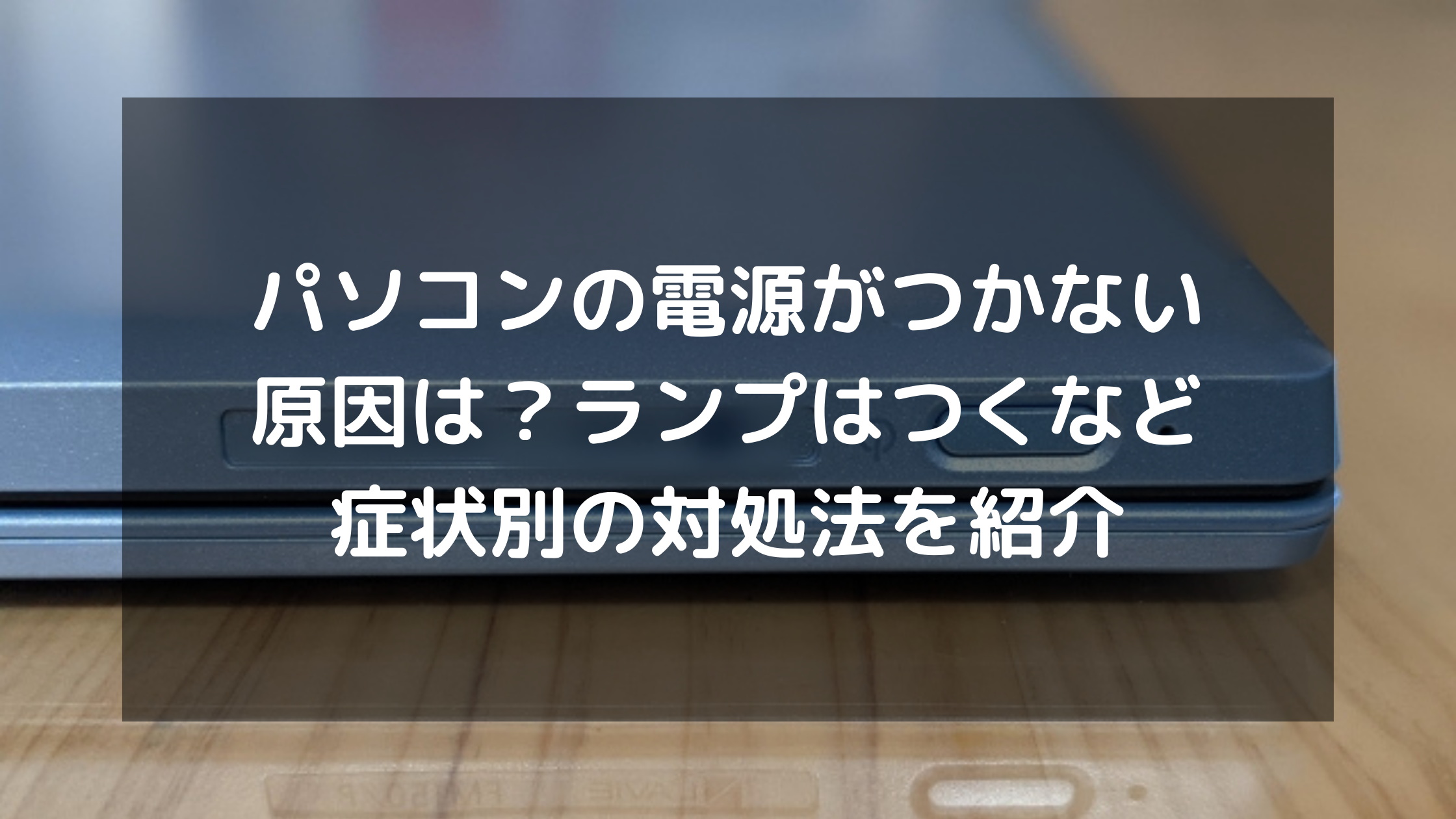
突然パソコンの電源がつかなくなったという経験がある方も多いのではないでしょうか?
パソコンがつかない原因はバッテリーの故障やパソコン内部の汚れなど様々です。
パソコンの電源がつかないのを直すためには、しっかりと症状に応じた正しい対処法をする必要があります。
この記事では電源がつかないときの対処法・電源が入らない原因・電源がつかないパソコンの修理費用などを紹介します。
この記事でわかること
- パソコンの電源がつかない理由はバッテリーの故障・劣化、内部の汚れ等10個の原因が考えられる。
- 周辺機器を取り外す、ACアダプターを使う等の対応を取る。
- メーカーでのパソコン修理費用は5,000~10,000円かかる。

目次
パソコンの電源がつかないときにまず確認すること

パソコンの電源がつかないときに、確認するべきなのは以下の3点です。
画面が電源オフになっていないか(本体はスリープまたは休止状態)
まず何かの拍子にパソコンの電源をオフにしていないかを確認してください。
スリープ状態や休止状態になっている可能性も考えられます。
スリープ状態や休止状態の解除方法はパソコンによって異なるので、説明書を確認し解除を試してみましょう。
デスクトップパソコンの場合、電源が電源ケーブルの接続されている背面にあることが多いのでケーブルの接続もされているか確認しておきましょう。
電源ケーブルが接続されているか
次に電源ケーブルがコンセントやパソコンに接続されているかを確認してください。
しっかりと刺さっていないことや抜けてしまっている可能性も考えられます。
ノートパソコンの場合はACアダプターが接続できていないと電源はつかないのでこちらも確認しておきましょう。
ケーブルの問題の場合はケーブルを新しいものに取り替えることで問題が解決します。
延長コードの節電用スイッチがONになっているか
延長コードの節電用スイッチがオフになっていると、電源が入りません。
タコ足配線の場合は電力供給の問題で電源が入らないことがあるので、別のコンセントに付け替えて起動するか確認しておきましょう。
パソコンの電源が入らない主な原因

パソコンの電源が入らない原因を、ここでは10個紹介します。
バッテリーの故障または劣化
パソコンは500〜2,000回充電をするとバッテリーの寿命が来るので、専門業者かメーカーに依頼してバッテリーを取り替えてもらいましょう。
パソコン購入後約2〜3年でバッテリーが劣化すると言われています。
電源コンセントが繋がっていない
そもそも電源がコンセントに繋がっていないと、パソコンの電源はつきません。
こちらも確認不足ということがあるので、しっかりと見ておきましょう。
内部に汚れが溜まっている
パソコンの内部は精密機械が詰まっていて、ホコリが溜まると電源がつかなくなります。
自作パソコンなら自分で対処できますが、メーカーのパソコンの場合は修理を依頼した方が賢明です。
自分でパソコンを解体して掃除をする際は、必ずバックアップを取り電源をオフにしてください。
掃除はエアダスターでホコリを吹き飛ばして、それでも残ったホコリはブラシで落とします。
帯電
パソコン内部に不要な電気が溜まることを、帯電といいます。
パソコンの長時間使用や電源ケーブルの接続しっぱなしは、コンデンサーの配線内やそれ以外の部分に電気が溜まる原因になるので気を付けてください。
パソコンが高温になっている
パソコンの温度は室温より7~8度高いです。
パソコン内部が40度以上にならないようにしましょう。
デスクトップパソコンでもノートパソコンでも、CPU(中央演算処理装置)の熱を逃がす通気口や冷却ファンをふさがないようにしてください。
パソコンが高温になるのを防ぐために、通気口や冷却ファンをこまめに掃除し、直射日光が当たる場所ではパソコンの使用を避けましょう。
パーツの故障または劣化
パソコンの電源ユニット・HDD(ハードディスクドライブ)・マザーボード・グラフィックボード・その他稼働部のある部品は故障によっても電源がつかなくなることがあります。
パーツが故障・劣化したときはメーカーに修理を出してください。
電力不足
電力不足が起こると、パソコンにかかる負荷が大きくなる・頻繁なエラーを発する・電源がつかなくなるなどの症状が起こります。
電力不足を感じたら、使用している電源ユニットの容量を確認してください。
容量はパソコンの左サイドカバーを外せば確認できます。
パソコンパーツの故障または不備
買ったばかりのパソコンが正常に起動しないときは、初期不良の可能性があります。
そういう場合はメーカーか正規代理店に問い合わせて、返品しましょう。
返品する際はパソコンを購入時の状態に戻し、物理破損がないことを確認します。
通電していない
パソコンが通電していないのであれば、電力供給がどこまで来ているかを確認し問題箇所を探しましょう。
問題箇所が見つかったら、パーツを交換して操作ができるか試してください。
パソコンの不具合
電源がつかないことの原因として他には、電子回路として機能していない・USBなどの周辺機器に問題があるなどが考えられます。
パソコンの電源がつかないときの症状別対処法

パソコンの電源がつかないときの症状別対処法を5つ紹介します。
電源がつかない場合
電源が入らない原因が電源ユニット・マザーボード・HDDの故障である場合、バッテリーが劣化している場合は新しい製品を購入するしかありません。
パソコンのバッテリー交換に関してはこちらの記事でも詳しく解説しています。
ノートパソコンのバッテリーの交換時期は?交換方法や寿命を伸ばす方法も紹介>>
パソコン内部のホコリが原因である場合は、メーカーに依頼するか自分で掃除をするかの2択です。
ウイルスに感染しているときはパソコンを修理に出してください。
ほかにも電力供給・帯電・周囲の温度が原因である場合もあります。
電源ケーブルがきちんと接続されているか、パソコンの長時間使用により内部に電気が溜まっていないか、寒すぎる・暑すぎる環境でパソコンを使用していないかを確認しましょう。
電源ランプはつくけどうつらない
電源ランプがついた後の状態によって、それぞれその原因が異なります。
- 画面が真っ暗な場合:パソコン本体に余計な電気が溜まっている可能性があるため、放電する。
- メーカーロゴが表示されたままフリーズする場合:OSという基礎ソフトウェアに問題がある可能性がある。この場合はメーカーや専門業者に修理を依頼する。
- 黒い画面に白い英語のメッセージが表示される場合:「キーボードのF1キーを押す」など、画面のメッセージに従う。
- 画面に文字が表示され続ける場合:パソコンがエラー処理を行っている最中なので、何もせずそのまま待機する。
- ブルースクリーンが表示される場合:基本的にはメモリーやハードディスクに問題がある可能性がある。電源をオフにせず、画面に表示されたエラーコードをメモしてその指示に従う。
電源がついた後の症状を見て原因を洗い出してみてください。
電源は入るけどWindowsが起動しない場合
電源が入った後メーカーのロゴマークが表示されない場合、部品のトラブル発生が考えられるでしょう。
この部品トラブルを自分で解決するのは難しいので、専門業者に依頼をしてください。
電源ボタンを押すと機械音がする場合
パソコンから「ジジジ」という機械音がするときは、以下3つの原因が考えられます。
- ハードディスクのシーク音
- ハードディスクの不具合
- パソコン内部のコイル鳴き
シーク音は正常な動作でも聞こえる音ですが、ハードディスクの不具合が起きたときはまずデータのバックアップを取り修理に出しましょう。
コイル鳴きの場合は故障とも言い切れません。
それほど気にならない音量であれば、そのまま使っても問題はありません。
また「ピッピッピ」というビープ音であれば、不具合が発生している可能性があるので説明書などを見てどのようなエラーが起こっているのかを確認しましょう。
パソコンから異臭がする
パソコンのトラブルにおいて特に危険な症状(焦げ臭い匂いがする・発熱が異常である・パソコンから異音がする)の一つにあるのが異臭です。
ただちにパソコンの使用をやめ、電源を切りコンセントを抜いてください。
パソコンを分解し内蔵のディスクを取り外し基盤を見れば、異臭の原因を特定できるでしょう。
ノートパソコンの電源がつかないときの対処法

ノートパソコンの電源がつかないときの対処法を3つ紹介します。
接続中の周辺機器を取り外す
マウス、プリンター、USBメモリやHDDに問題があると電源がつかない場合があります。
一度すべての周辺機器を外して、電源が入るかを確認してください。
電源が入ったら一つずつ機器を接続してみて原因を探しましょう。
ACアダプターを使う
ACアダプターはサイズが大きく重いので、ケーブル端部の損傷がよく目立ちます。
昔のアダプターよりは現在の製品は断線しにくくなりましたが、電源がつかないのはACアダプターの損傷に起因する場合があります。
その場合、代わりのACアダプターを挿入して電源が入るかを確認してみましょう。
電源ケーブルだけでパソコンを起動する
パソコンのバッテリーに問題がある場合、バッテリーを取り外して電源ケーブルだけでパソコンを起動してみましょう。
正常に起動できれば、バッテリーを交換するか電源ケーブルで起動するかのどちらかを選択してください。
また富士通のデスクトップパソコンは、電源プラグをコンセントに接続するとパソコンの電源が入る仕組みになっています。
参考:電源プラグをコンセントに接続すると自動的にパソコン本体の電源が入ります。
パソコンの電源がどうしてもつかないときの最終手段

前述の3つの方法を試してもパソコンの電源がつかないときは、以下2つの方法を実践してみてください。
専門業者またはメーカーに修理依頼
自分で色々な方法を試しても電源がつかない場合は、専門業者かメーカーに修理依頼を出してください。
NEC・富士通・レノボ・東芝・acerは症状別に修理費用を出しています。
パソコン修理の診断・見積もりはメーカーの場合約5,000〜10,000円、専門業者の場合は0〜約15,000円かかります。
さらに電源が入らない場合の修理は3万円前後、電源は入るがOSが起動しない場合は2万円前後、画面が故障していた場合は3万円以上を想定してください。
これらの費用はいずれも補償がない場合の金額で、専門業者・メーカーへの送料はだいたい本人が負担することになります。
参考:ホーム > FMVサポート > お問い合わせ窓口 > 修理受付 > 故障や修理に関する受付窓口 > 概算修理料金表 – 富士通
参考:修理サービス – 引取り修理サービス料金 – Lenovo Support JP
参考:dynabook.com > サポート > 修理サービス > dynabook あんしんサポート(修理) > dynabook修理概算料金
参考:サポートトップ>修理料金の目安(パソコン・タブレット) – acer
新しいパソコンに買い替え
電源がつきそうになく、購入して2〜3年経過しているならパソコンを買い替えても良いかもしれません。
パソコンの費用は安くはありませんが、購入してしまえば2〜3年買い替える必要がないので思い切って購入してみましょう。
パソコンの買い替えについてはこちらの記事でも詳しく解説しています。
パソコンの買い替え時はいつ?おすすめの購入時期や買い替え前にやること>>
修理にだすしかないパソコンの状態

自分で修理する方法がなく、プロに修理を依頼するべき2つの状態は以下の通りです。
パソコン本体のウイルス感染
パソコン本体がウイルスに感染してしまうと、パソコンやアプリの動作が重くフリーズしたり強制終了したりしてしまいます。
またパソコンが勝手に再起動をすることがあります。
さらに記憶のない広告ページやメッセージが画面に表示される、ブラウザを開くとき最初に表示するホームページが変更されるといったことがあれば要注意。
パソコンがウイルスに感染しないためにも、McAfeeやNorton、i-フィルターなどのセキュリティソフトを常に最新の状態にアップデートしておきましょう。
パソコン本体の故障
パソコン本体が故障してしまった場合は、専門業者に修理を依頼しましょう。
出張修理やデータをバックアップしたまま修理してくれる会社があるので、よく調べてから依頼してみてください。
まとめ:パソコンの電源がつかないなら症状確認をして適切に対処しよう
パソコンの電源が入らないといっても、バッテリーが劣化している・内部にホコリが溜まっている・帯電している・パソコンが高温になっているなど、様々な原因が考えられます。
まずはご自身で電源がつかない原因を探し、それぞれの対処法を試してみてください。
パーツ交換は自分でやるより専門業者やメーカーに依頼するのが賢明な判断と言えます。
どれを試しても電源がつかなければ、新しいパソコンの購入を検討してみましょう。


監修者/前野 哲宏
フィットネスの店舗運営と新規事業で培った改善力を活かし、PCリサイクル事業で社会課題の解決に挑戦しています。









